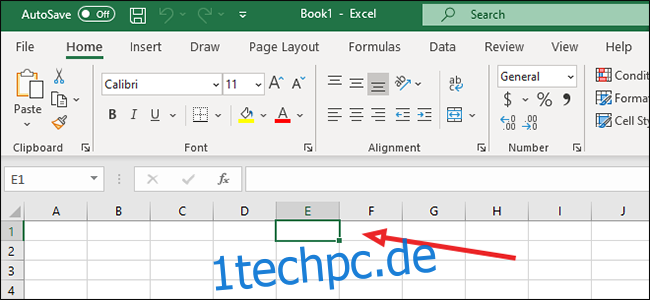Das Hinzufügen einer Aufzählung in einem Excel-Arbeitsblatt ist nicht einfach, aber möglich. Im Gegensatz zu Microsoft Word – oder sogar PowerPoint – gibt es nicht viele visuelle Hinweise, die Sie beim Hinzufügen dieser Listen anleiten. Stattdessen versuchen wir einige manuelle Tricks, um die Aufgabe zu erledigen.
Inhaltsverzeichnis
Fügen Sie Aufzählungszeichen aus dem Symbolmenü ein
Wählen Sie zunächst eine beliebige leere Zelle in Ihrer Excel-Arbeitsmappe aus.
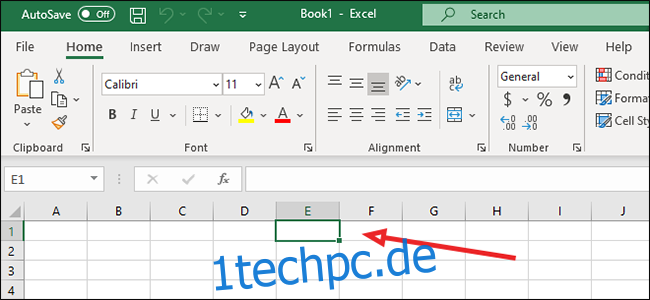
Stellen Sie sicher, dass die Registerkarte „Einfügen“ geöffnet ist, und klicken Sie unter dem Symbol „Symbole“ auf „Symbol“.
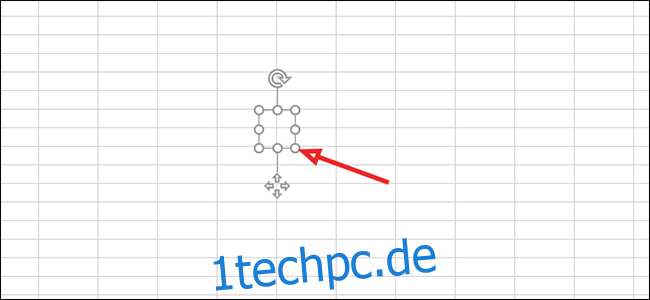
Geben Sie im Dialogfeld 2022 in das Feld „Zeichencode“ ein.
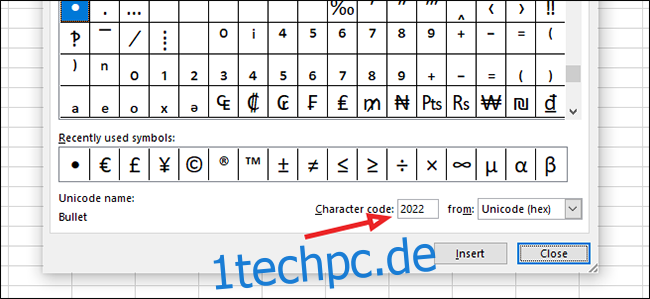
Klicken Sie auf „Einfügen“ und dann auf „Schließen“.
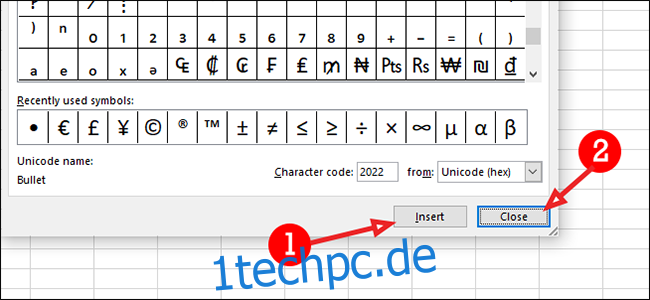
Wenn Sie den Zeilen darunter weitere Aufzählungszeichen hinzufügen möchten, drücken Sie ALT + Eingabe auf der Tastatur und wiederholen Sie die vorherigen Schritte.
Fügen Sie Aufzählungszeichen in ein Textfeld ein
Wenn Sie die Funktionalität eines Arbeitsblatts überspringen und einfach ein Textfeld darüber legen möchten, ist dies ein einfacherer Vorgang als der oben beschriebene – obwohl Sie einen Teil der Funktionalität eines Arbeitsblatts verlieren, da es sich eher wie ein Word-Dokument verhält.
Gehen Sie zur Registerkarte „Einfügen“ und klicken Sie im Menü „Text“ auf „Textfeld“.
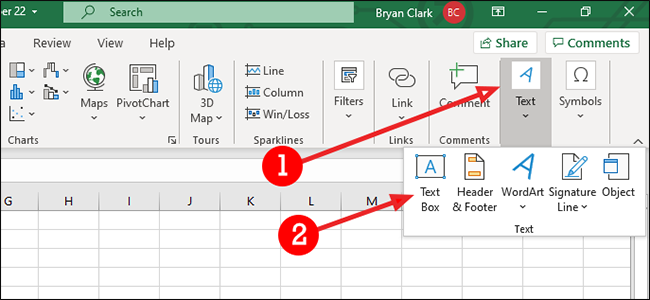
Klicken Sie auf eine beliebige Stelle im Arbeitsblatt, um das Textfeld hinzuzufügen. Um die Größe zu ändern, fassen Sie eine der Ecken, ziehen Sie sie auf die gewünschte Größe und lassen Sie dann die Maustaste los.
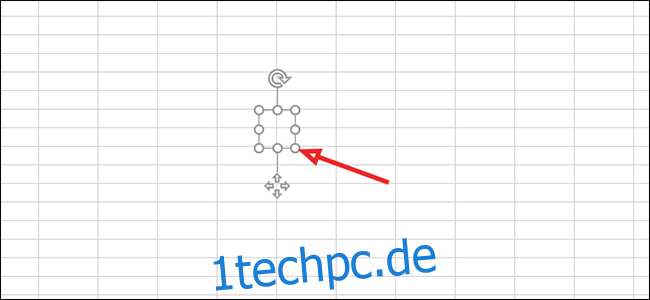
Geben Sie die Listenelemente in das Textfeld ein.
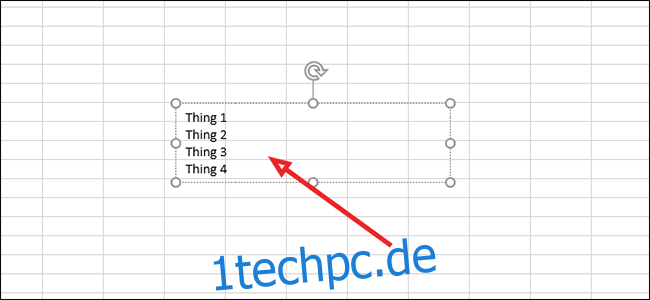
Markieren Sie die Elemente, denen Sie Aufzählungszeichen hinzufügen möchten. Um die Aufzählungszeichen hinzuzufügen, klicken Sie mit der rechten Maustaste auf die Liste und klicken Sie dann in der Liste der Optionen auf „Aufzählungszeichen“.
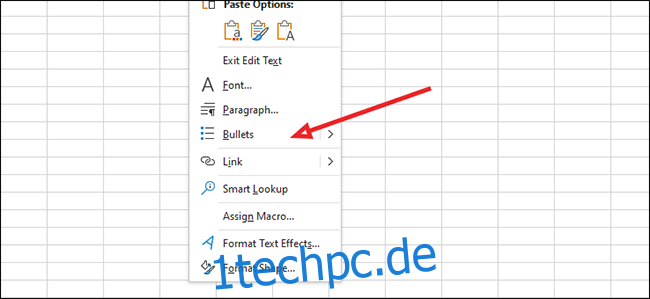
Wählen Sie Ihren Aufzählungsstil.
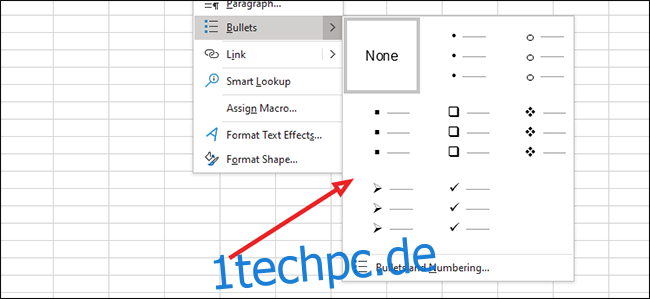
Fügen Sie Aufzählungszeichen mithilfe von Tastaturkürzeln ein
Klicken Sie auf die Zelle, in der Sie Ihre Aufzählung beginnen möchten.
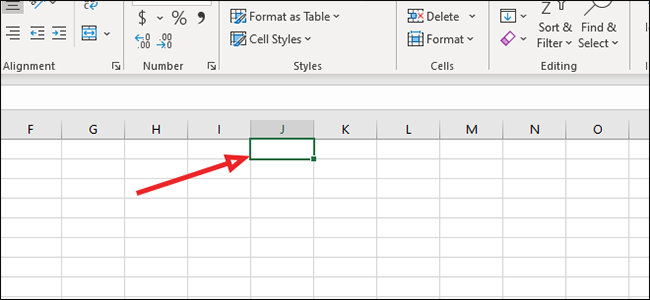
Drücken Sie für ein Standard-Aufzählungszeichen Alt + 7 auf Ihrer Tastatur. Sie können auch Alt + 9 verwenden, wenn Sie eine hohle Kugel bevorzugen.
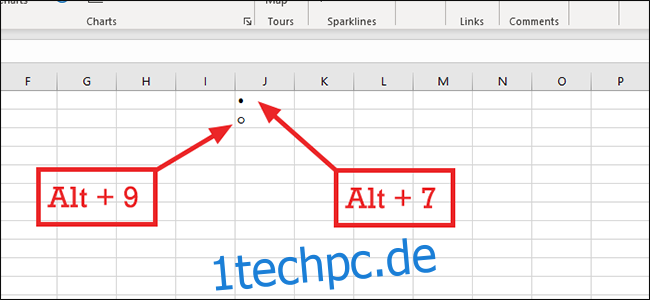
Um weitere Aufzählungszeichen hinzuzufügen, klicken Sie einfach auf das Quadrat in der unteren rechten Ecke, halten Sie die Maustaste gedrückt und ziehen Sie die Maus nach unten (oder nach links oder rechts), um zusätzliche Zellen auszufüllen.
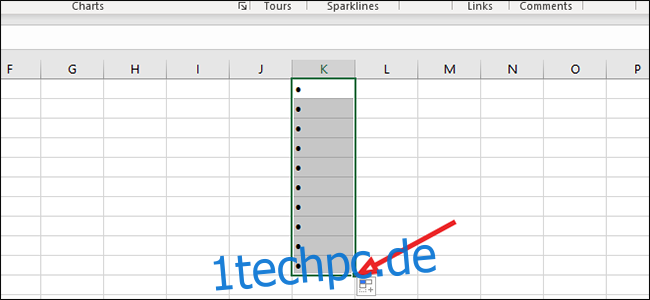
Oder, wenn Sie Ihre Aufzählungszeichen zu einer nicht angrenzenden Zelle hinzufügen möchten, markieren Sie einfach die Aufzählungszeichen und drücken Sie Strg + C, um sie zu kopieren, und dann Strg + P, um sie in einen neuen Bereich einzufügen.
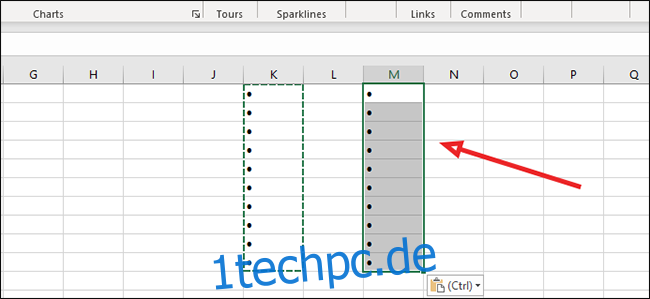
Excel bietet, wie die meisten Microsoft Office-Produkte, mehrere Möglichkeiten, dasselbe zu tun. Wählen Sie einfach den Weg, der für Sie am besten funktioniert und was Sie erreichen möchten.